Dans les mises en plan d'assemblage, vous pouvez remplacer une configuration de position alternative par une configuration existante du modèle d'assemblage. Vous pouvez également définir une nouvelle configuration à la volée.
En plus de la procédure ci-dessous, vous pouvez également modifier les vues d'une autre position en procédant de l'une de ces façons :
- Dans le modèle d'assemblage, modifiez une configuration.
- Dans l'arbre de création FeatureManager de la mise en plan, cliquez à l'aide du bouton droit de la souris sur l'une des vues d'une autre position et cliquez sur Cacher ou Montrer.
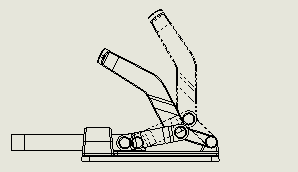
Pour modifier une vue d'une autre position:
-
Dans l'arbre de création FeatureManager® :
-
Développez Feuille
 , puis la Vue de mise en plan
, puis la Vue de mise en plan  contenant l'autre vue de position à modifier.
contenant l'autre vue de position à modifier.
- Cliquez à l'aide du bouton droit de la souris sur Autre position
 , puis cliquez sur Editer la fonction.
, puis cliquez sur Editer la fonction.
- Dans le PropertyManager, sous Configuration, choisissez l'une des options suivantes :
| Option |
Description |
|---|
| Configuration existante |
Permet de sélectionner une configuration d'assemblage existante pour remplacer celle utilisée dans la vue d'une autre position sélectionnée. Sélectionnez une configuration dans la liste. |
| Nouvelle configuration |
Vous permet d'ajouter une nouvelle configuration dans le modèle d'assemblage. Le nom de la configuration actuelle de la vue d'une autre position s'affiche dans la case. Saisissez un nom pour la nouvelle configuration que vous souhaitez créer. |
- Cliquez sur
 .
. Les résultats sont les suivants:
- Configuration existante - La position de la configuration sélectionnée s'affiche dans la vue de mise en plan, et le PropertyManager se ferme. La vue est complète. Aucune autre étape n'est nécessaire.
-
Nouvelle configuration - Si le document d'assemblage n'est pas encore ouvert, il s'ouvre automatiquement. L'orientation de la vue de l'assemblage change au profit de celle de la vue de mise en plan. L'assemblage s'affiche avec le PropertyManager Déplacer le composant ouvert et l'option Glissement libre activée. Poursuivez jusqu'à l'étape 4.

- Utilisez l'un des outils Déplacer le composant pour déplacer les composants vers l'emplacement souhaité.
Dans le PropertyManager, sous Options, vous pouvez utiliser Détection de collision et Arrêter à la collision pour arrêter le mouvement.
-
Cliquez sur
 pour fermer le PropertyManager Déplacer le composant et revenir à la mise en plan.
pour fermer le PropertyManager Déplacer le composant et revenir à la mise en plan. La vue d'une autre position de la nouvelle configuration d'assemblage s'affiche dans la vue de mise en plan, et le PropertyManager
Autre position se ferme.
